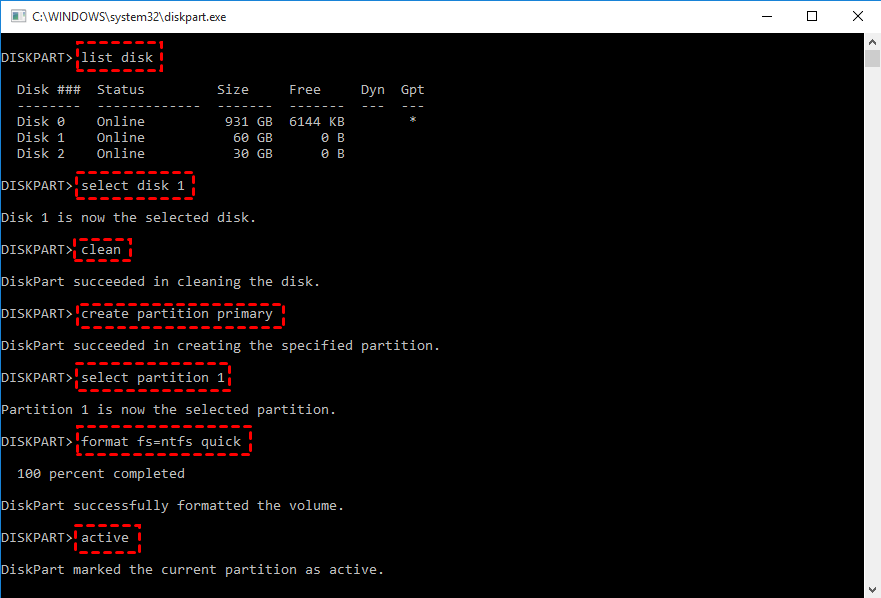Como criar uma partição bootável a partir de um arquivo ISO no Windows 11/10/8/7?
Precisa criar uma partição bootável a partir de um arquivo ISO? Este artigo irá te ensinar como facilmente inicializar o Windows a partir de um arquivo ISO no Windows 10/8/7.
Contexto
Primeiro caso: "Olá, eu quero criar uma partição inicializável a partir de um arquivo ISO para o Windows 10, porque eu preciso instalar o Windows 10 em outro computador. Não é um DUAL-SYSTEM, eu não quero instalar o sistema. Alguém sabe como fazer isso?"
- Pergunta do Tenforums.com
Segundo caso: "Eu tenho uma licença válida da Microsoft para o Windows 7 Home Premium para o meu computador. E eu quero atualizar para o Windows 8, alguém me disse que posso baixar o arquivo ISO do Windows 8 e gravá-lo no HDD para inicializar o computador e instalar o Windows 8. Mas não conheço os passos detalhados e estou preso na gravação do arquivo ISO."
"Alguma ideia do que posso fazer?"
- Pergunta do Microsoft.com
Hoje em dia, cada vez mais pessoas desejam criar um disco rígido inicializável a partir de um arquivo ISO para atender às suas diferentes necessidades. Aqui, de acordo com os dois cenários, vamos ensinar como usar um USB para criar uma partição inicializável a partir de um arquivo ISO para um sistema operacional portátil e fazer uma partição inicializável para a instalação no Windows 10/8/7.
Como criar uma partição inicializável (USB) a partir de um arquivo ISO no Windows 11/10/8/7?
Tornar um disco rígido inicializável permite inicializar outros computadores com seu sistema familiar. Aqui, recomendamos uma ferramenta chamada AOMEI Partition Assistant Professional, cujo "Windows To Go Creator" pode criar um USB com sistema Windows 11/10/8/7, Windows XP, Windows Vista. Dessa forma, onde quer que você vá, você pode usar o sistema Windows em qualquer computador.
Conecte um dispositivo USB e você pode baixar a versão de demonstração e seguir este tutorial para ver como criar uma partição inicializável (USB) a partir de um arquivo ISO com o AOMEI Partition Assistant.
Preparativos
-
Um computador funcionando com o AOMEI Partition Assistant instalado.
-
Um dispositivo USB ou outro dispositivo externo como HDD/SDD com pelo menos 13GB (quanto maior, melhor).
-
Faça backup do seu dispositivo USB se houver dados importantes nele, pois será formatado.
Passo 1. Instale e abra o AOMEI Partition Assistant Professional. Na interface principal, clique em "Ferramentas" na barra de ferramentas superior e escolha "Windows To Go Creator".
Passo 2. Nesta janela, escolhemos "Criar Windows ToGo com disco/ISO do sistema", se você não tiver um arquivo ISO, também pode criar com o sistema atual, e clique em "Avançar".
Passo 3. Nesta janela, o AOMEI Partition Assistant detectará automaticamente sua unidade USB, caso não detecte, pressione "Atualizar". E selecione o arquivo ISO e clique em "OK".
Passo 4. Será exibida uma janela informando que essa operação irá apagar todos os dados no USB. Certifique-se de ter feito backup dos dados importantes e clique em "Sim".
Passo 6. Pressione "Continuar" para iniciar a criação de uma partição de inicialização a partir de uma ISO com uma unidade USB.
AOMEI Partition Assistant é uma poderosa ferramenta de gerenciamento de computador e disco. Se encontrar um problema de inicialização, também pode criar USB ou CD de inicialização do Windows PE para reparar o seu computador. Além disso, também pode ajudá-lo a clonar o sistema para SSD, redimensionar/criar/reduzir a unidade do sistema, etc.
Como criar uma partição de inicialização (USB) a partir de uma ISO para instalação do Windows?
Se você deseja instalar o sistema Windows em outros computadores, mas não possui um CD de instalação, então você pode seguir este tutorial e usar uma unidade USB ou HDD/SSD para criar uma partição de inicialização a partir de uma ISO para instalar o sistema.
Para criar uma partição de inicialização a partir de uma ISO para instalação no Windows 11/10/8/7, primeiro você precisa tornar o disco rígido ou a unidade USB inicializável. Em seguida, você precisa gravar o arquivo ISO na unidade USB ou HDD/SSD inicializável.
Passo 1. Pressione "Win R" para abrir a caixa de diálogo Executar, digite "cmd" e pressione Enter para abrir o Prompt de Comando.
Passo 2. Digite "disk part" e pressione Enter para abrir a ferramenta Diskpart. Em seguida, execute os seguintes comandos um por um:
listar disco
selecionar disco n (n é o número do seu dispositivo de armazenamento externo)
limpar
criar partição primária
selecionar partição 1
formatar fs=ntfs rápido (se você deseja criar um USB inicializável UEFI, digite "formatar fs=fat32 rápido")
ativo
Etapa 3. Em seguida, a partição do seu USB está inicializável, digite "sair" e pressione Enter para fechar o Diskpart. Use os seguintes comandos para gravar o ISO em sua unidade USB
xcopy A:\*.* B: /s/e/f (substitua A pela letra da unidade do arquivo ISO e substitua B pela letra da sua unidade USB)
D:\Boot\Bootsect /NT60 B: /force /mbr (B indica a unidade do seu USB)
Esses dois comandos copiarão o arquivo ISO para a unidade USB e gravarão um inicializador.
Conclusão
Assim é como criar uma partição inicializável a partir de ISO no Windows 11/10/8/7. Você deve escolher um método de acordo com sua necessidade, o primeiro método é criar um USB inicializável para ter um sistema portátil, e o outro é ter um USB inicializável para instalar o sistema no computador.